Das Update auf Windows Phone 7.8 ist auf den offiziellen Nokia Servern aufgetaucht: Für das Nokia Lumia 900, das Lumia 800 und das Lumia 510 steht Windows Phone 7.8 zur Verfügung und kann mittels NaviFirm direkt von Nokia heruntergeladen werden. NaviFirm ist ein sehr hilfreiches Tool, welches die Nokia Server nach Firmware-Versionen durchsucht und diese zum Download anbietet.
Als herkömmliches Update wurde die neue Firmware noch nicht freigegeben, aber dennoch kann das Update über Umwege schon jetzt durchgeführt werden. Wer sein Lumia Windows Phone 7 Smartphone also schon jetzt aktualisieren möchte, findet im Anschluss eine Anleitung zum Update auf Windows Phone 7.8.
Nokia Lumia 900, Lumia 800 und Lumia 510 auf Windows Phone 7.8 aktualisieren
Schritt 1: Windows Phone 7.8 Update herunterladen
- Ladet euch NaviFirm herunter, entpackt das Programm und startet es.
- Wählt links oben im Menü den Server „Nokia Care Suite“ aus und wartet bis die Produktliste komplett geladen ist.
- Wählt euer Smartphone (die korrekte RM-Nummer steht außen auf der Lumia-Verpackung), den aktuellsten Release (Build 8858) und danach die je nach Gerät/Land passende Variante aus (wie z.B. auf meinem Screenshot oben für das schwarze Lumia 800).
- Achtet darauf, dass alle Dateien markiert sind und ladet sie per Klick auf „Download“ herunter.
- Nachdem alle nötigen Dateien heruntergeladen wurden, wechselt ihr ins „Fw“ Unterverzeichnis im NaviFirm Ordner, markiert dort alle Dateien und kopiert sie nach: C:\ProgramData\Nokia\Packages\Products\(eure RM-Nummer)\
also z.B. C:\ProgramData\Nokia\Packages\Products\rm-801\Bitte beachtet: Der ProgramData Ordner ist versteckt, daher gebt ihr den Pfad am besten direkt im Windows Explorer ein.
Schritt 2: Backup erstellen
Da bei einem anstehenden Flashvorgang doch auch Einiges schiefgehen kann, synchronisiert euer Smartphone via Zune um ein aktuelles Backup zu erstellen. Mehr Infos dazu findet ihr direkt bei Nokia. Über Zune könnt ihr ein Backup auch wiederherstellen.
Trennt nach dem Backup die USB-Verbindung zwischen dem PC und eurem Lumia.
Schritt 3: Windows Phone 7.8 auf das Smartphone flashen
- Ladet euch die Nokia Care Suite herunter, installiert und startet das Programm.
- Klickt auf „Product Support Tool For Store 5.0“ (sollte eine Meldung der Windows Firewall erscheinen, müsst ihr den Zugriff zulassen), anschließend auf „File“ – „Open Product“ und wählt erneut anhand eurer RM-Nummer das passende Gerät aus.
- Durch einen Rechtsklick auf „Programming“ links unten könnt ihr „Recovery“ auswählen.
- Anschließend wählt ihr das in Schritt 1 heruntergeladene Windows Phone 7.8 Update aus. Vergewissert euch, dass der Name übereinstimmt.
- Nun müsst ihr noch ein Häkchen bei „Update automatically“ setzen und das Ganze mit einem Klick auf „Start“ bestätigen.
- Bei Erscheinen der Meldung „Application has lost its connection with your device…“ klick ihr auf „Retry“.
- Schaltet jetzt euer Lumia aus und schließt es mit gedrückter Lautstärke-erhöhen-Taste per USB an den Computer an. Wenn der Flash-Vorgang startet, könnt ihr die Lautstärke-Taste loslassen.
- Der Flash-Vorgang beginnt und ein paar Minuten später ist Windows Phone 7.8 auf eurem Lumia installiert.
Achtung: Ich gebe keine Garantie auf diese Anleitung. Ein Flashen der Firmware eures Lumia geschieht auf eigene Gefahr! Führt die Anleitung also nur durch wenn ihr wisst, was ihr da tut. Wer noch nie ein Update auf diese Weise durchgeführt hat, sollte lieber warten bis Windows Phone 7.8 als normales Update über Zune ausgeliefert wird.
Außerdem noch ein wichtiger Hinweis: Beim Flashen wird alles auf eurem Lumia gelöscht! D.h. alte SMS, Spielstände oder sonstige Einstellungen sind danach verloren.
Ansonsten wünsche ich euch viel Spaß mit Windows Phone 7.8. 🙂 Solltet ihr noch Fragen haben oder sollte irgend etwas unklar sein, schreibt einfach einen Kommentar zum Artikel.
teilweise via
UPDATE (16.12.12 16:38):
Anleitung in Schritt 3 verbessert

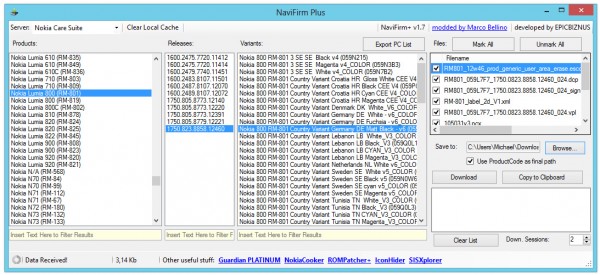

Hallo,
bei mir finde ich keine Firmware für das deutsche Lumia 800 RM-801 in CYAN. Kann ich einfach die FW für das Schwarze nutzen?
MfG, Nic
Hallo Nic,
ich kann mir zwar nicht vorstellen, dass die Farbe des Gerätes einen Einfluss auf die Firmware hat (außer vielleicht zur Farbe passende Themes), aber da es nun mal die verschiedenen Varianten gibt, würde ich an deiner Stelle warten, bis Windows Phone 7.8 auch für „cyan“ angeboten wird.
Für das Lumia 900 Schwarz RM-823 gibt es keine CV DE, kann man auch Switzerland nehmen?
@Volker: Ich würde dann die österreichische AT Version beim Lumia 900 nehmen.
@Nic: Ein Nachtrag für dich: Es macht wohl doch nichts aus wenn du einfach eine andere Farbe auswählst. 🙂
Hallo Michael,
ich hab versucht mein Lumia800 nach deiner Anleitung auf den Stand des 7.8 zu bringen. Wenn ich aber die Nokia Care Suite öffne und wie beschrieben das Model (RM-801) wähle kann ich danach nicht recovery auswählen sondern ist nur das voreingestellte Refurbish auswählbar… die anderen drei optionen bleiben hellgrau hinterlegt… woran kann das liegen?
Danke schon mal im vorraus!!
Gruß Mark
Ich komme nicht weiter als Schritt 3.4 weil ich keine „Update List“ kriege ud es sieht so aus als ob Nokia Care Center mein Lumia nicht findet.
Die Treiber habe ich installiert (unter „C:\Program Files (x86)\Nokia\Nokia Care Suite\Drivers“)
Danke i.v.
Andrew
@Mark und Andrew:
Ich habe die Anleitung in Schritt 3 etwas verbessert. Könnt ihr bitte versuchen, ob es jetzt problemlos klappt?
Ich krieg immernoch die Meldung „Data Package selection error“
ich hab aber die Dateien wie unter schritt zwei benannt in den Ordner unter ProgrammData kopiert.
desweiteren kann ich immernoch nicht unten links auf recovery klicken weils weiterhin hellgrau hinterlegt ist …. nur refurbish ist anwählbar… die anderen drei möglichkeiten (unteranderem recovery) sind nicht auswählbar.
ich hab keine ahnung woran das liegen mag. ne meldung vom defender oder der firewall krieg ich auch nicht.
@Mark:
Überprüfe bitte nochmal Folgendes:
– Das Lumia sollte beim Start der Nokia Care Suite nicht mit dem PC verbunden sein.
– Am besten nicht den Front-USB-Anschluss am PC benutzen.
– Einen anderen USB-Anschluss als bei den vorherigen Versuchen benutzen.
Vielleicht hilft ein Tipp davon ja weiter. Falls nicht, sag Bescheid.
Bei mir kommt eine Fehlermeldung „Cannot change mode“ nachdem ich refurbish drücke.
Was kann ich tun ?
@Michael,
keine Chance… ich hab nun mehrfach die Care Suite neu gestartet und immer drauf geachtet dass das Lumia nicht am Laptop angeschlossen ist. Dann hab ich auch alle drei möglichen USB-Ports ausprobiert. Trotzdem kann ich egal ob mit oder ohne angeschlossenem Lumia nicht auf Recovery klicken.
Auch kommt nachdem ich das Lumia angeschlossen habe sofort rechts unten die Meldung, dass es Probleme mit dem DatenPaket gibt.(Data package selection error)
Ich denke es soll wohl nicht sein…
Ich hab dir auf FB ne Anfrage gesendet… kannste ja bei Gelegenheit mal annehmen.
Gruß Mark
@Mark: Einen letzten Tipp hätte ich noch:
Die Nokia Care Suite deinstallieren, dann eine Kommandozeile als Administrator starten und dort heraus die msi Datei starten, also die Installation der Care Suite durchführen.
Hintergrund ist, dass eine msi Datei nicht einfach wie eine exe per Rechtsklick als Administrator ausgeführt werden kann und die Nokia Care Suite manchmal bei der Installation dann wohl Probleme macht/nicht richtig installiert wird.
Sonst ist mein Latein dann auch am Ende. :/
Ich bin auch gerade dabei, jedoch kommt mir noch eine Frage auf:
Werden Telefonnummern auch gelöscht? Weil die meisten Nummern sind nämlich unter dem Windows Live Konto gespeichert und da frage ich mich halt, ob die Nummern auf dem Konto oder dem Telefon gespeichert sind.. :s
Achja und wie sieht es mit der App-Kompatibilität aus? 😀
Hi,
ich habe ein Nokia Lumia 610 und auch für dieses Modell gibt es über NaviFirm die aktuelle WP7.8 (Build 8858) aber bei dem Product Support Tool kann ich das Modell leider nicht auswählen. Gibt es da eine alternativ möglichkeit das Handy zu flashen??
Wäre echt hilfreich…
So, danke Michael aber es kommt immer noch keine Verbindung zustande. Ich habe alles deinstalliert und wenn ich meine Lumia 800 verbinde, verändert sich nix in Nokia Care Suite (keine Verbindung angezeigt) und es kommt nur „Refurbish“ im Menü. Im Gerätemanager steht eine USB-Verbundgerät mit zwei Einträge, einmal der Name mein Phone und einmal „Windows Phone USB“.
Ich schätze dass entweder mein 64-bit Win7 sich quer stellt oder etwas anders verhindert die richtige USB Treiber zu installieren. 🙁
Just also tried the guide under http://forum.xda-developers.com/showthread.php?t=1457341 which allowed me to select the firmware but te phoen and windows just don’t see each other :'(
Andrew Craven
17. Dezember 2012 @21:27
So, danke Michael aber es kommt immer noch keine Verbindung zustande. Ich habe alles deinstalliert und wenn ich meine Lumia 800 verbinde, verändert sich nix in Nokia Care Suite (keine Verbindung angezeigt) und es kommt nur “Refurbish” im Menü. Im Gerätemanager steht eine USB-Verbundgerät mit zwei Einträge, einmal der Name mein Phone und einmal “Windows Phone USB”.
Ich schätze dass entweder mein 64-bit Win7 sich quer stellt oder etwas anders verhindert die richtige USB Treiber zu installieren.
Genau das dachte ich mir auch….. das es mit dem 64bit-Win7 Probleme gibt. denn Andrew hat exakt das gleiche Problem wie ich.
Andrew did you also tried all USB ports? I even have the Nokia Care Suite reinstalled and still have the problem. I do not know what I could do more to resolve the problem.
Greeting Mark
So wie ich das gelesen habe braucht man die Version Nokia Care Suite 5.0 2012.12.5.3. Mit der Version die hier angeboten wird, wird das Lumia 800 nicht unterstützt. Ich werde es später einmal ausprobieren.
Also mit der neuen Software geht es schon mal einen Schritt weiter. Nur habe ich Probleme mit dem neustarten des Handys. Man soll die Lautstärke Plus taste drücken und den USB Stecker anschließen. Das Handy fährt aber nur ganz normal hoch, mehr passiert nicht. Was nun?
Ja soweit bin ich nun nachdem ich die neuste Version von der Nokia Care Suite runtergeladen habe auch… lautstärke erhöhen-taste gedrückt halten und connecten… und zack, geht das lumia an.
Ja genau, habe es mittlerweile an 3 Rechnern ausprobiert. Ständig startet das Lumia ganz normal.
Mit der Version Nokia Care Suite 5.0 2012.12.5.3 hat es einwandfrei funktioniert. „Schwarzes“ Rom auf „Cyan“ Lumia 800.
Fluppt!
Und wie bekommst du es hin mit dieser Tastenkombi und USB einstecken? Wieso funktioniert es bei uns nicht?
Auch ich habe das Problem:
Ich kann danach recovery nicht auswählen, nur das voreingestellte Refurbish ist auswählbar… die anderen drei optionen bleiben hellgrau hinterlegt… woran kann das liegen?
Les doch mal die Beiträge Junge! Lad dir die neue Version runter!!!!
Danke für die Info. Jedoch wo finde och die neue Version?
Auf welche Seite gehste denn wenn du etwas im Internet suchst???
Danke Michael (und alle anderen), ich bin jetzt schon etwas weiter, allerdings habe ich jetzt das Problem, dass die Care Suite nur noch „Checking Mode.“ anzeigt, nachdem ich das Handy mit dem PC verbunden hat. Kann ich das irgendwie beheben?
Kann man die gelöschten Dateien nach dem Flashen per Backup wiederherstellen?
Ich habe das problem gelöst dass nokia care suite keine handys erkennt, zuerst muss man unter C:\Program Files (x86)\Nokia\Nokia Care Suite\Drivers\, dann WinUSB Drivers x64 installieren, und dann muss man unter nokia care suite und dann muss man sich unten rechts auf online stellen und dann unter „file“, dann auf „preferences“, ebenfalls auf online stellen, dann müsste es funktonieren 🙂
mit der Nokia Care Suite 5.0 2012.12.5.3 kann man auch das Lumia 610 erfolgreich flashen! Geht nach dem gleichen Prinzip wie die Anleitung oben. Bitte dran denken die USB Driver aus dem Drivers Ordner zu installieren damit das Handy erkannt wird. Online ist nicht relevant. Meins funktioniert wunderbar
[…] eben auch kein Verlass. Neben den Nokia Lumia 900, 800 und 510 Windows Phone 7.5 Smartphones (das Update auf Windows Phone 7.8 war hier schon längere Zeit möglich) erhalten auch etliche ältere Geräte anderer Hersteller das […]